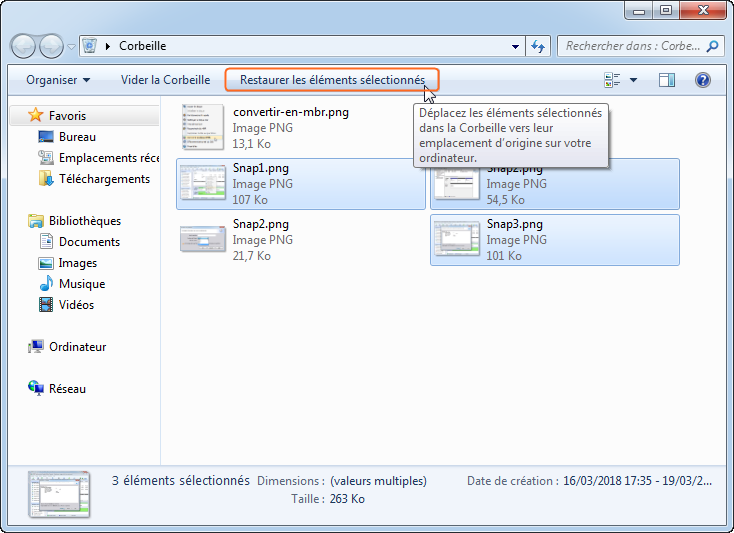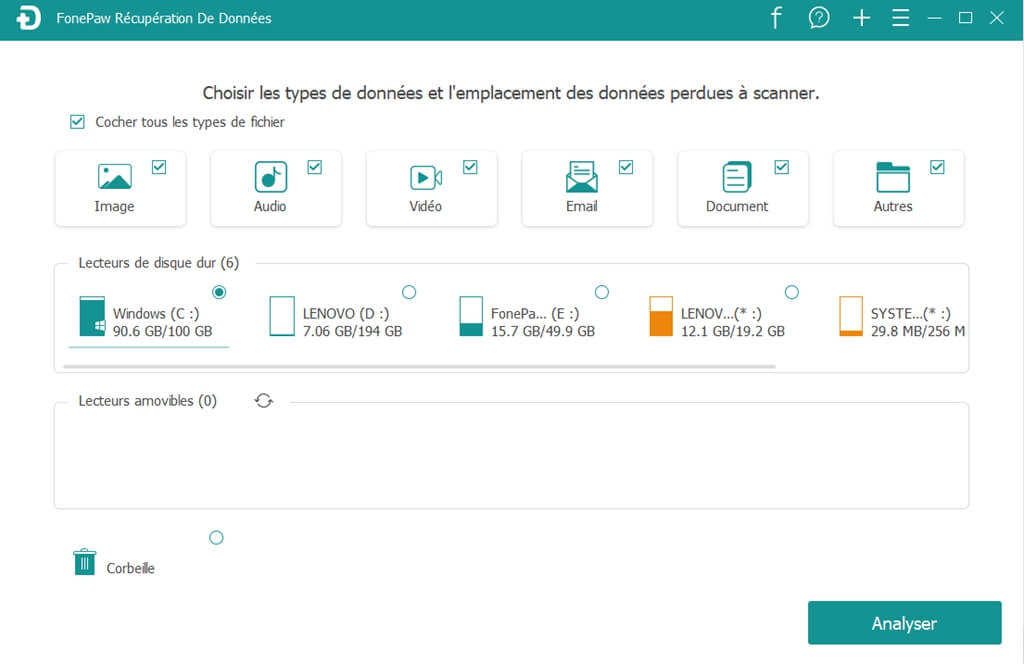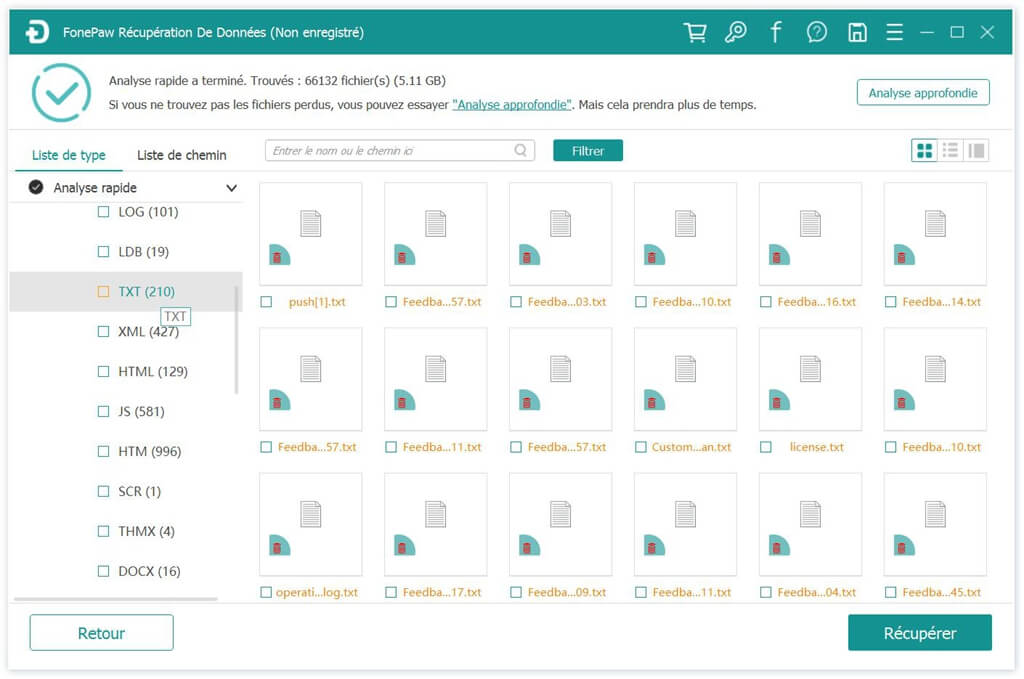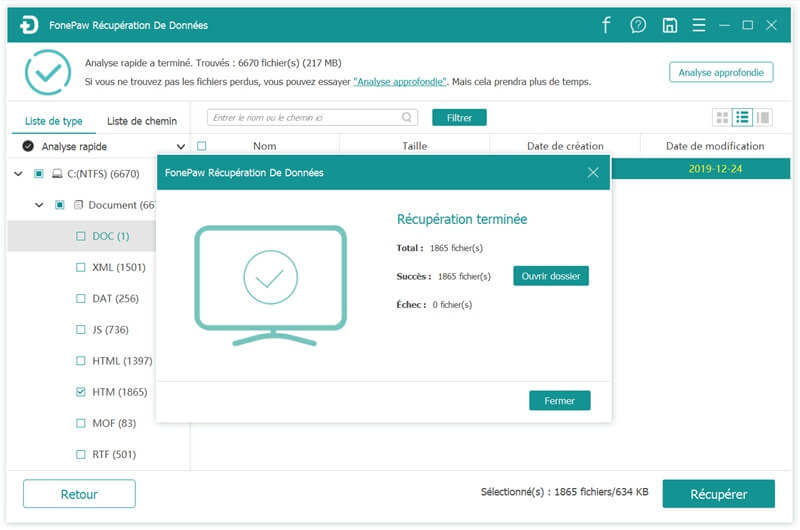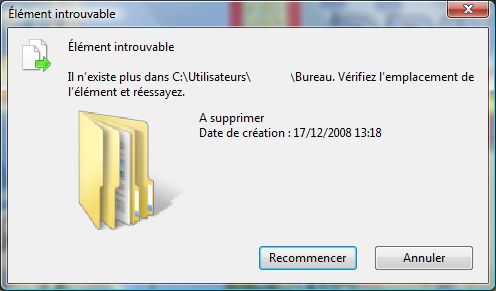كيف تحصل على واي فاي مجاني بدون صندوق؟.
أحد الأسباب التي قدمها مستخدمو الإنترنت الذين يقاومون الصندوق هو ببساطة اقتصادي. إنهم يعتقدون أن دفع عدة عشرات من اليورو كل شهر للوصول إلى الشبكة مكلف للغاية ، ناهيك عن استئجار الصندوق. تشكل الصيغ ذات الالتزام ، والتي لا تزال كثيرة جدًا بالنسبة لذوقها ، عقبة إضافية. إنهم يدحضون فكرة الاشتراك المحدد بمدة لا تقل عن 12 شهرًا.
يتماشى سبب الميزانية هذا مع استخدامهم لموارد الإنترنت. يقصر مستخدمو الإنترنت هؤلاء على اتصالهم برسائل البريد الإلكتروني الاستشارية ، وعدد قليل من الشبكات الاجتماعية ، وواتساب للبقاء على اتصال بالعائلات والأصدقاء. نلاحظ أيضًا الاتصالات التي أصبحت الآن إلزامية لتنفيذ إجراءات عبر الإنترنت مثل الإقرار الضريبي أو طلب مستند في دار البلدية أو المحافظة. هذا الجمهور يحظر الصندوق دون التخلي عن الويب ، حتى لو كان بإمكانه الاستفادة من عرض ADSL أو عرض الألياف الضوئية.
مناطق بيضاء ، عندما يصبح الاتصال مستحيلاً
كانت الخطة عالية السرعة للجميع التي أطلقتها الوكالة الوطنية للتماسك الإقليمي تحت رعاية الحكومة ، هي تقليص “الفجوة الرقمية”. السرعة العالية جدًا للجميع في عام 2022 ما زالت بعيدة المنال. على الرغم من الجهود التي بذلها المشغلون ، فإن جائحة كوفيد والقيود الصحية أعاقت عملهم بشكل خطير.
تؤكد ARCEP (هيئة مراقبة الاتصالات) على تغطية غير متكافئة إلى حد ما للمنطقة من حيث الأهلية لعرض ADSL أو عرض الألياف الضوئية. المناطق الرمادية (إشارة ضعيفة على الهواتف المحمولة و ADSL) والمناطق البيضاء حيث يظل أي اتصال مستحيلاً. بالنسبة للجميع ، يجب أن يمر الاتصال بالإنترنت من خلال صندوق يوفره مزود خدمة الإنترنت (ISP).

المصدر: Getty Images / Martin Barraud
ولكن في مناطق المشاكل ، وبسبب المسافة من آخر مكبر للهاتف أو مقسم ، تنخفض قوة الإشارة. نتيجة لذلك ، تكون السرعة منخفضة للغاية بحيث لا يمكن أن نأمل في الحصول على اتصال جيد. هذا الأخير غالبا ما يثبت أنه مستحيل. مشكلة تعاني منها المناطق الريفية والجبلية غير الساحلية. في المباني الجديدة ، يعد غياب مقابس الهاتف (ضروري للوصول إلى ADSL) جزءًا من المعايير الجديدة.
مثل البريد العادي ، يتراجع حجم الاتصالات الصوتية الثابتة بشكل مطرد في مواجهة المنافسة من الهواتف المحمولة (أرقام ARCEP). المشغلون ، غير القادرين على ترك المشتركين المحتملين بدون حل ، لديهم لوحة شاملة للاتصال بالويب بدون صندوق.
أربع طرق للاتصال بالإنترنت بدون علبة؟
هناك العديد من الحلول للاستفادة من الوصول إلى الإنترنت ، عمليًا أينما كنت. نسرد مزاياها وعيوبها لمساعدتك في الاختيار وفقًا لتوقعاتك.
ليس من المستغرب أن تعتمد طرق الاتصال البديلة هذه على البنية التحتية للجوّال. ستعتمد تغطية 4G أو 4G + أو 5G (قيد النشر) على جودة اتصالك. إذا كانت السرعات النظرية القصوى (50 ميجابت / ثانية في 4G و 655 ميجابت / ثانية في 4G + و 20 جيجابت / ثانية) تجعلك تشعر بالدوار ؛ يتم الحصول على السرعة الحقيقية بقسمة هذه الأرقام على 10. على أي حال ، تظل مشاركة اتصال هاتف ذكي 5G في منطقة مغطاة مثيرة للإعجاب للغاية. للتأكد ، ننصحك بإجراء اختبار سرعة مجاني للهواتف المحمولة. اعلم أن سرعتك ستظل دائمًا أقل من سرعة ADSL أو صندوق الألياف. بين مشاهدة فيلم أو مسلسل على خدمة دفق الفيديو أثناء لعب أحدث لعبة MMO في الوقت الحالي ، سيكون عليك الاختيار.
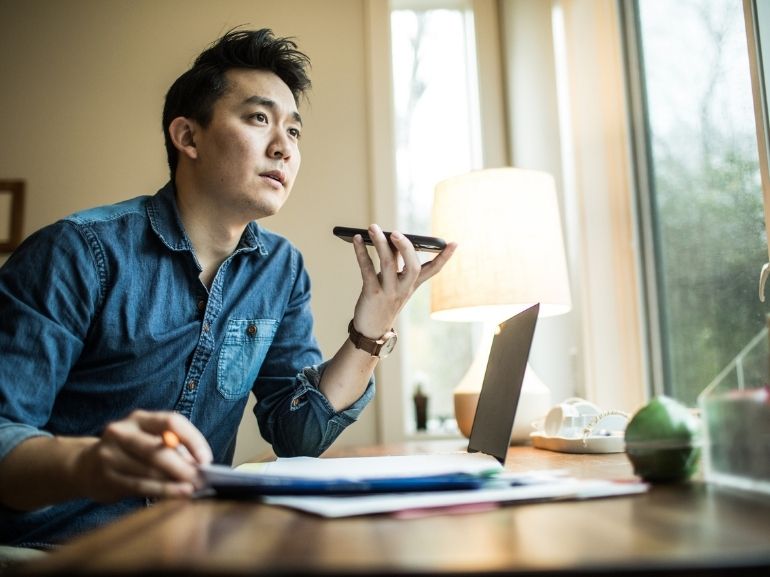
المصدر: Getty Images / MoMo Productions
صندوق 4G
تقدم المشغلين الأربعة الرئيسيين جميعًا صيغة “4G box”. يشبه إلى حد ما الصندوق “الكلاسيكي” في إصدار أكثر إحكاما. تكمن النقطة المشتركة بينها وبين ADSL أو ابن عم الألياف في اتصالها الوحيد بمأخذ التيار الكهربائي. كما يوحي الاسم ، يعتمد الوصول إلى الإنترنت على شبكة 4G ويوفر تصفحًا خاليًا من المتاعب. إذا بقيت أقل جودة من الألياف ، فغالبًا ما تكون أفضل من ADSL. يكفي تشغيله حتى يتصل الصندوق على الفور بشبكة الهاتف المحمول. يعد اختبار الأهلية والتحكم في تغطية 4G لمشغلين مختلفين الشكلين المطلوبين قبل البدء. في الواقع ، تختلف السرعة اختلافًا كبيرًا وفقًا للمشغلين والمناطق الجغرافية ، لمساعدتك على الاختيار ، فإن ARCEP لديها خرائط دقيقة للغاية.
مزايا : سرعة أفضل من ADSL ، تقدم Bouygues Telecom و Orange باقة تلفزيونية ، بدون التزام وتركيب فوري.
سلبيات: استيفاء معايير الأهلية: هوائي 4G قريب ، منطقة غير مفككة ، سرعة ADSL منخفضة وغير مؤهل للألياف وغالبًا ما تكون العروض محدودة في GB (باستثناء Bouygues Telecom).
نقطة اتصال 4G المحمولة
يأتي Mobile Hotspot على شكل صندوق صغير. يتطلب الأخير بطاقة SIM للعمل ومصدر طاقة ، عادة ما يكون منفذ USB أو محول تيار متردد. مثل مربع 4G ، يستخدم Hotspot شبكة الهاتف المحمول للاتصال بالإنترنت والتي تبثها بشكل عام على شكل شبكة Wifi. يضاف إلى سعر الجهاز سعر الباقة التي تختلف حسب عدد الجيجابايت المخصصة. اعتمادًا على الطراز ، توقع أن تدفع ما بين 40 يورو و 100 يورو ، مع خصومات يمنحها المشغلون عند شرائهم مع حزمة.
مزايا : اتصال محمول يمكن استخدامه في كل مكان (في المناطق المغطاة).
سلبيات : حجم بيانات محدود واتصال غير مستقر.
مشاركة اتصال هاتفي الذكي
يجب تنشيط مشاركة الاتصال ، التي تسمى أحيانًا وضع المودم ، في إعدادات هاتفك الذكي. إنها شبكة 4G أو 5G التي ستوفرها لأجهزتك الأخرى. اعتمادًا على طراز الهاتف ، توجد عدة تقنيات: الاتصال عبر USB أو Bluetooth أو حتى شبكة Wifi الأكثر شيوعًا. تظهر العلامة التجارية أو طراز هاتفك الذكي بعد ذلك في قائمة شبكات WiFi المتاحة. بمجرد الاتصال ، فإنك تستهلك مغلف البيانات الموجود في خطة الهاتف المحمول الخاصة بك. من المفيد أن تعرف: الاتصال بالإنترنت على جهاز كمبيوتر يستهلك بيانات أكثر من التصفح على الهاتف الذكي ، خاصة بسبب حجم الصور. في ظل هذه الظروف ، راقب استهلاكك بانتظام.
مزايا : تركيب بسيط وسريع ومجاني.
سلبيات : استهلاك بيانات مرتفع ، يعتمد الاتصال على منطقة التغطية.
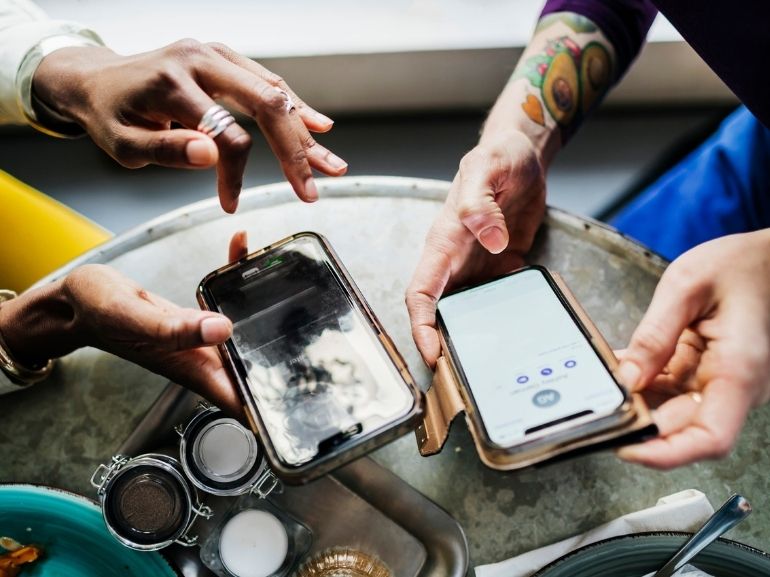
المصدر: Getty Images / Hinterhaus Productions
نقطة الاتصال العامة أو الخاصة
في بعض الأماكن العامة ذات الكثافة السكانية العالية ، مثل محطات القطارات والمطارات ، سيتم تزويدك باتصال مجاني بالإنترنت عبر محطات Wifi (النقاط الساخنة) بدون كلمة مرور. تفتح بعض المطاعم والفنادق الوصول إلى شبكة Wi-Fi الخاصة بهم بكلمة مرور ، يتم توصيلها للعملاء فقط. أيضًا ، عند الاشتراك في خطة الهاتف المحمول مع مشغل (باستثناء Bouygues Telecom) ، يمنحك الأخير الوصول إلى نقاط اتصال Wifi (محطات الوصول إلى الإنترنت اللاسلكية المثبتة من قبل المشغلين).
تلعب صناديق الإنترنت التي يتم تسويقها أيضًا دور Hotspot ، لأنها تصدر شبكتين من شبكات Wifi. خاص: الشخص الذي تستخدمه يوميًا وعمومًا ، حيث يمكن للعديد من المشتركين في المشغل الاتصال. يتم الوصول عن طريق المصادقة على صفحة المدخل حيث تقوم بإدخال اسم المستخدم وكلمة المرور.
مزايا : سهولة الاستخدام والعديد من النقاط الساخنة في المدن الكبرى.
سلبيات : شبكات غير آمنة وعرض نطاق ترددي منخفض.
البديل ، الإنترنت عبر الأقمار الصناعية
أغلى ثمناً قليلاً ، ولكن مع توفير سرعات قوية ، يمكنك استخدام اتصال الإنترنت عبر الأقمار الصناعية. في منطقة بيضاء تمامًا ، تتيح هذه الطريقة الوصول إلى سرعة عالية جدًا. حتى الآن ، شارك ثلاثة لاعبين في السوق الفرنسية ، وقد يؤدي وصول Starlink في فرنسا إلى تغيير الوضع. العروض التقديمية.
باستثناء Starlink ، يجب أن يتم تركيب الهوائي المكافئ اللازم لاستقبال الإنترنت عبر الأقمار الصناعية بواسطة متخصص ، بحساب 300 يورو تقريبًا.
كانت Nordnet أول من قدم الوصول إلى الإنترنت عبر الأقمار الصناعية. حاليًا ، يحتوي الكتالوج الخاص به على عرضين. الأول ، Neosat 50 ، يعد بسرعة تنزيل تصل إلى 50 ميجابت / ثانية بسعر 39.99 يورو. الثاني ، Néosat 100 ، يصل إلى 100 ميجابت / ثانية مقابل 39.99 يورو لمدة ثلاثة أشهر قبل أن ينخفض إلى 59.99 يورو. يطابق المشغل عروضه مع التزام لمدة اثني عشر شهرًا ويطلب 50 يورو في تكاليف التفعيل. يمكن شراء مجموعة التوصيل (الطبق والصندوق) مقابل 299 يورو أو استئجارها مقابل 8 يورو شهريًا لمدة 24 شهرًا. تقدم Nordnet خطًا ثابتًا لمشتركيها لإجراء مكالمات غير محدودة للخطوط الأرضية والهواتف المحمولة. يمكنك إضافة باقة تليفزيونية مقابل 9 يورو شهريًا.
اللاعب الثاني يسمى Numérisat وقائمة أسعاره معقدة للغاية حتى يتم فك شفرتها. نحن نركز فقط على عروض Ouisat الأربعة غير الملزمة: Num 10 و Num 25 و Num 50 و Num 100. وكما يوحي اسمها ، فهي مقتصرة على حجم معين من البيانات ، من 10 غيغابايت لـ Num 10 إلى 100 غيغابايت لـ Num 100. السرعة هي 30 ميجابت / ثانية للعروض الثلاثة الأولى بالأسعار الشهرية ذات الصلة وهي 12.90 يورو و 29.90 يورو و 49.90 يورو. يشهد الأخير زيادة سرعته إلى 50 ميجابت / ثانية وكذلك سعره € 89.90. تبلغ رسوم الطلب 65 يورو وتباع مجموعة Numérisat مقابل 285 يورو. يمكن الحصول على خيار الهاتف الثابت بسعر 6.90 يورو بتكلفة إضافية.

المصدر: Getty Images / Yuichiro Chino
الموفر الثالث للوصول إلى الإنترنت عبر الأقمار الصناعية يسمى SkyDSL وعروضه مختومة بختم SkyDSL2 +. تتوفر لك 3 صيغ: S و M و L. S سرعة تنزيل تبلغ 18 ميجابت / ثانية وتتضمن حجم بيانات 8 جيجابايت مقابل 12.90 يورو شهريًا. يزيد M السرعة إلى 24 ميجابت / ثانية مع حجم بيانات غير محدود واشتراك بقيمة 26.90 يورو. تدفع L السرعة إلى 50 ميجابت / ثانية مع حجم بيانات غير محدود واشتراك بسعر 39.90 يورو. تأتي العروض الثلاثة مقابل رسوم تفعيل قدرها 49.90 يورو. تعتبر مجموعة SkyDSL الأقل تكلفة ، ولكنها تختلف وفقًا للصندوق المرتبط: 99.98 يورو بدون Wifi و 114.88 يورو مع Wifi. لدى المشغل أيضًا حزم هاتف محمول وثابت بسعر 19.99 يورو ، يضاف إليها سعر المكالمة. عروضها تفتقر إلى الوضوح.
يُطلق على أحدث ISP للأقمار الصناعية اسم Starlink ، وهو مشروع صممه وموله Elon Musk ، الرئيس التنفيذي لشركة Tesla و SpaceX ، والتي تعد Starlink شركة تابعة لها. يعتمد النظام على كوكبة من الأقمار الصناعية في مدار منخفض (حاليًا 2000 و 42000 في النهاية) للوصول إلى الإنترنت في أي ركن من أركان العالم. له صيغتان: أساسي وقسط. الأساسية…
هل كان المقال مفيداً؟شاركه مع أصدقائك ولا تنسى لايك والتعليق


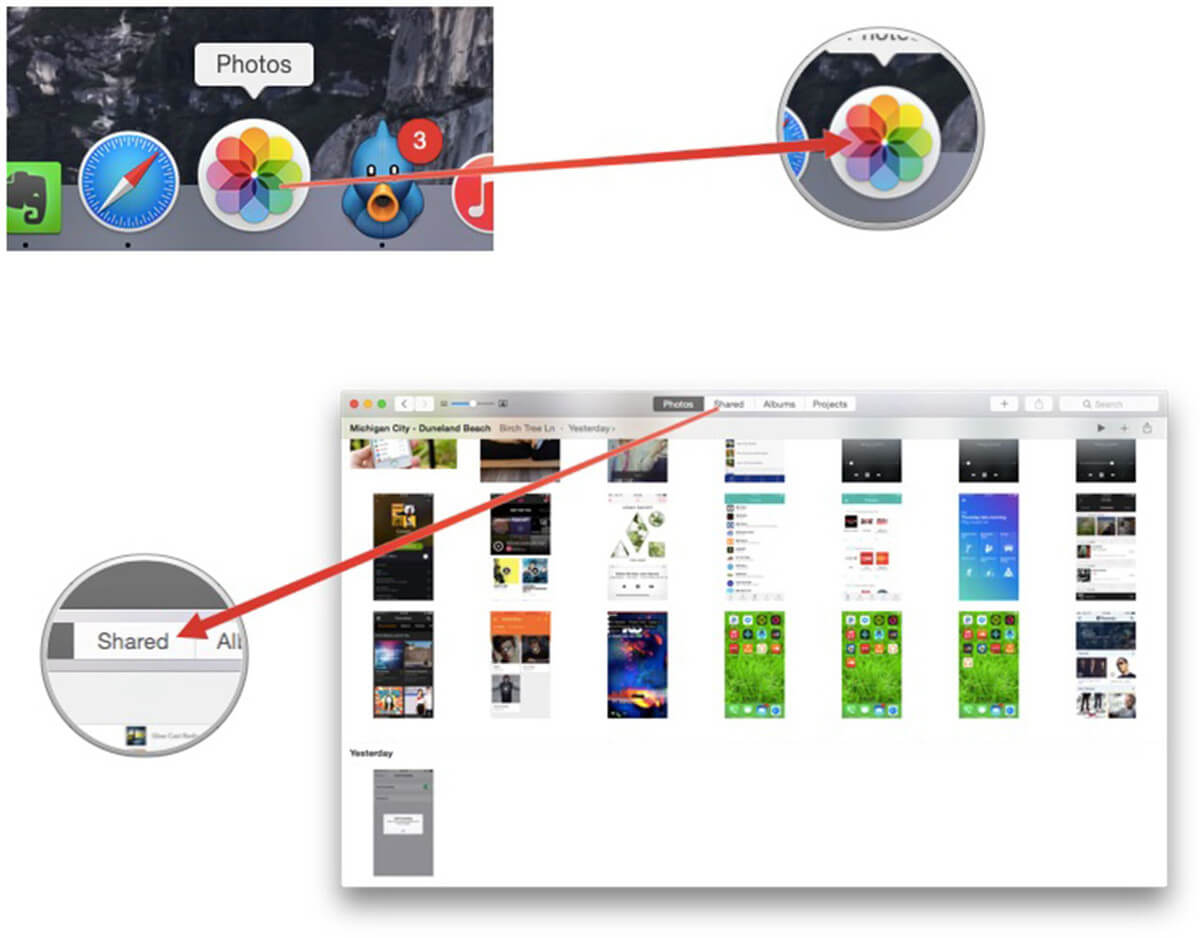
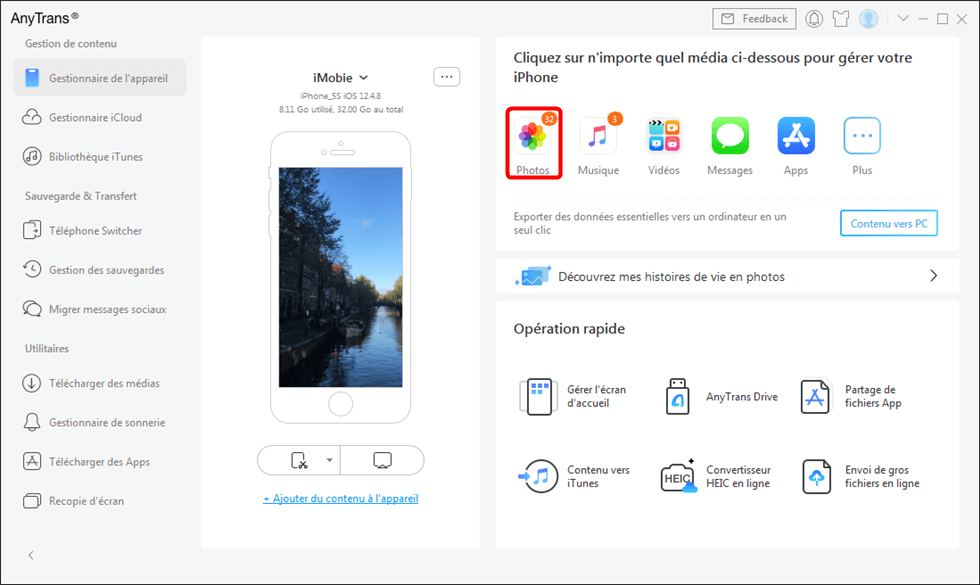
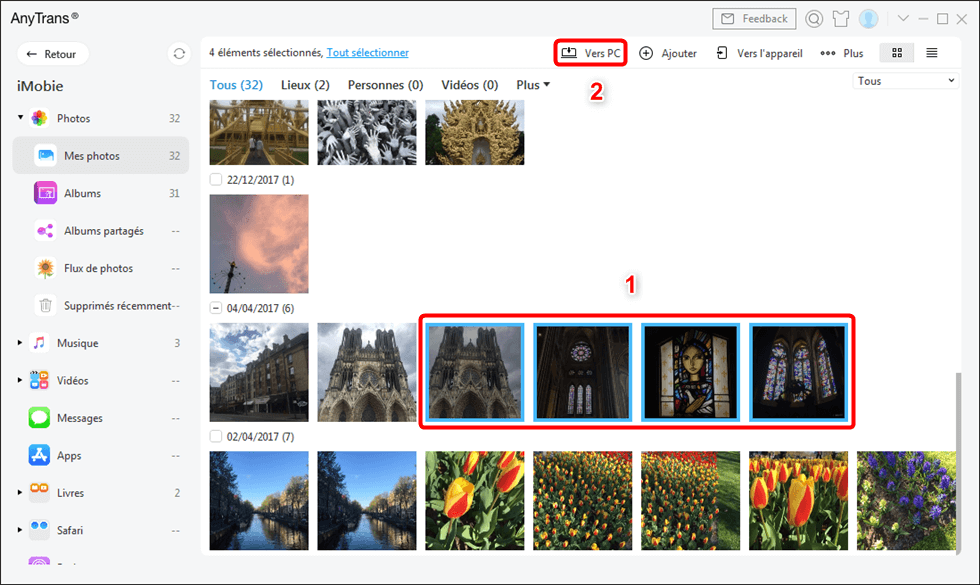
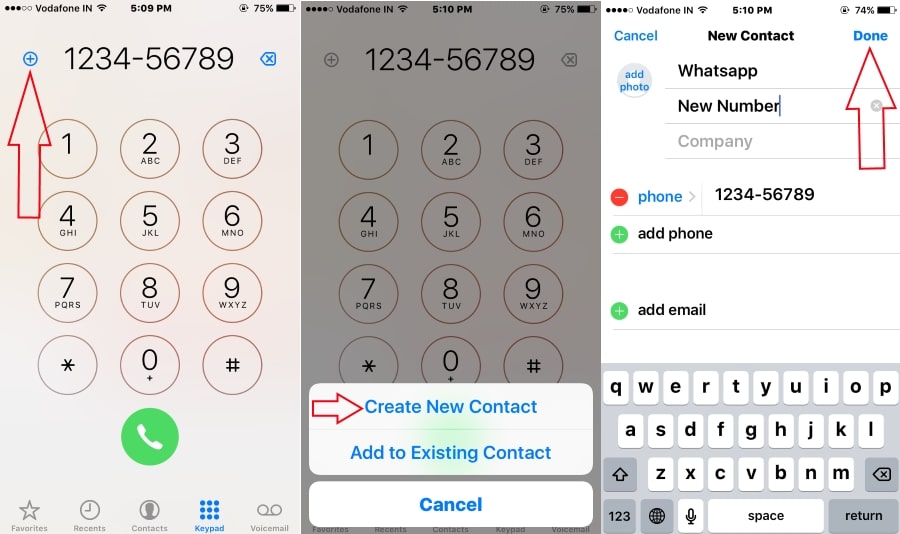

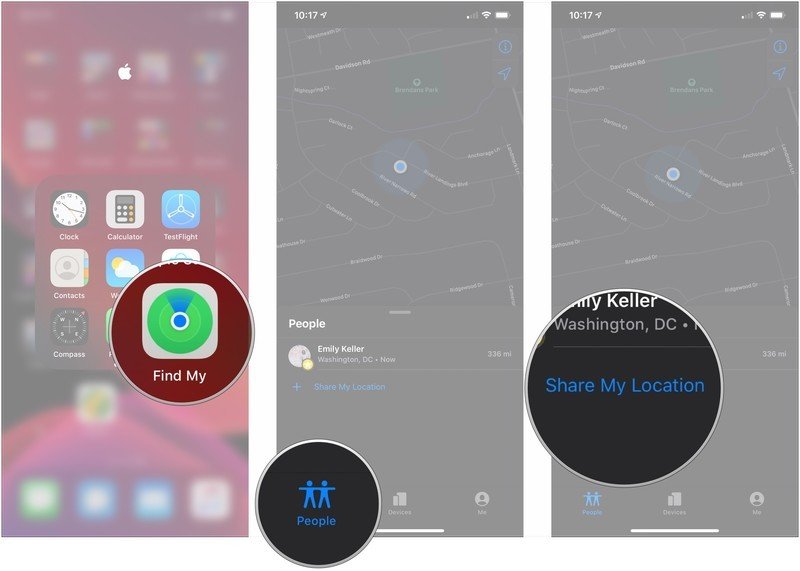
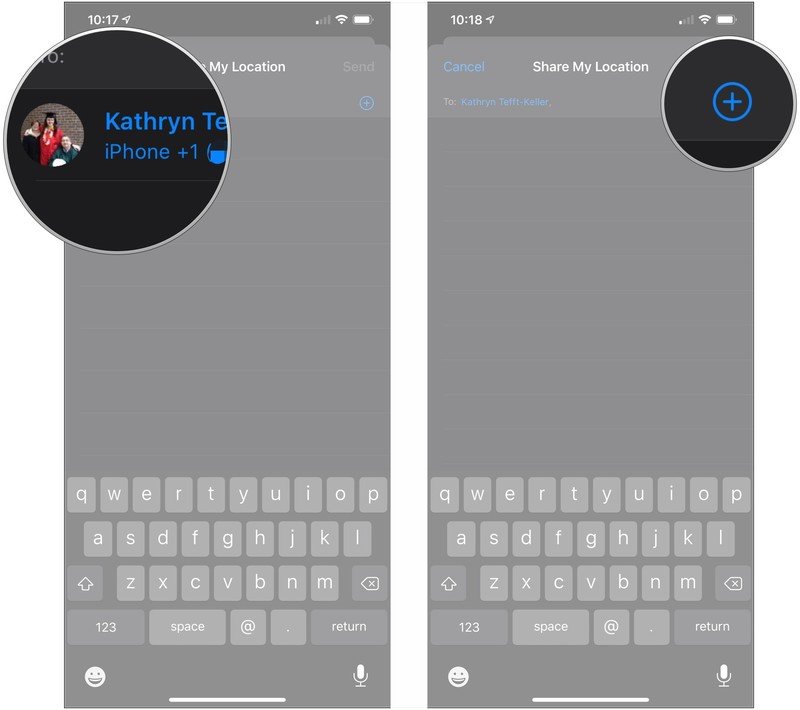
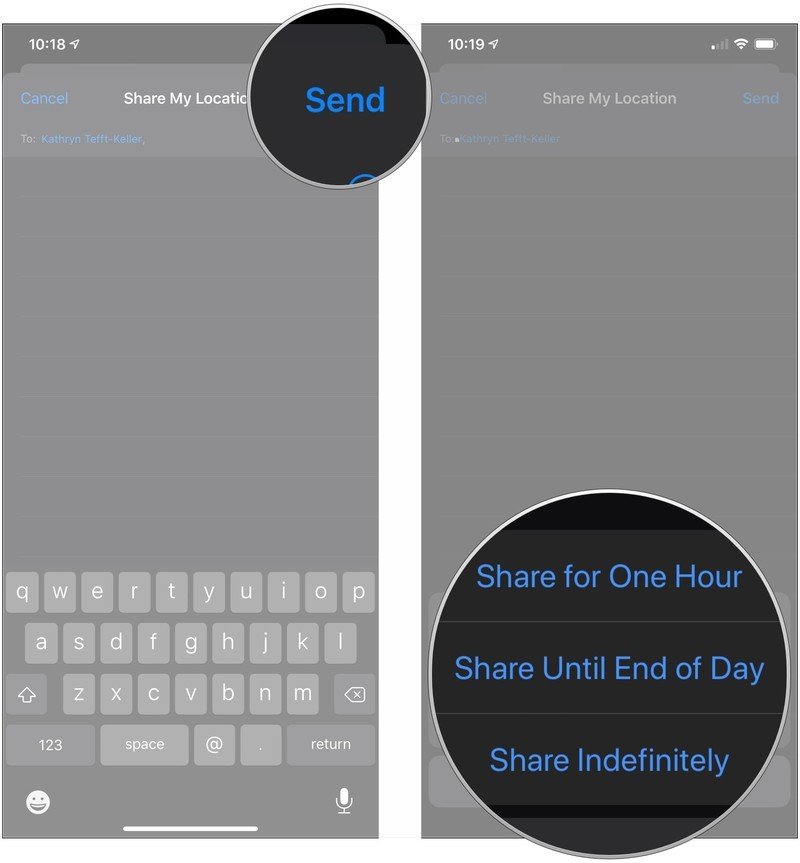
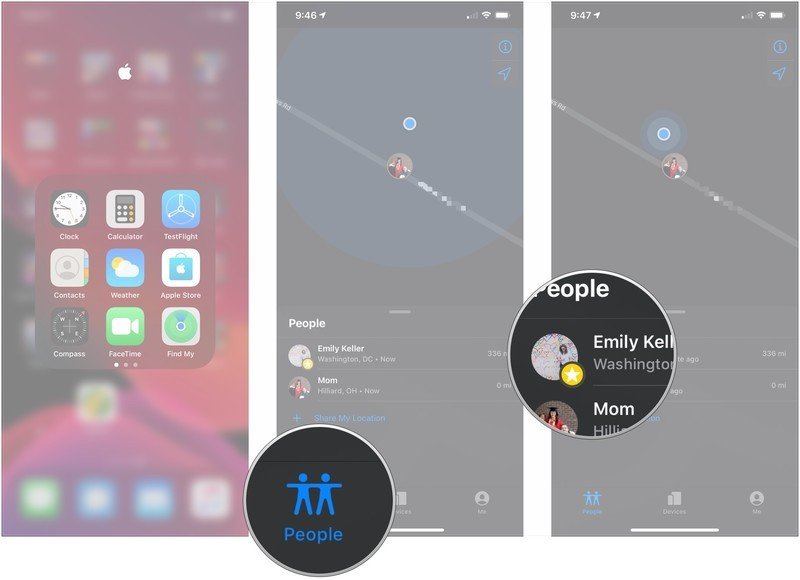
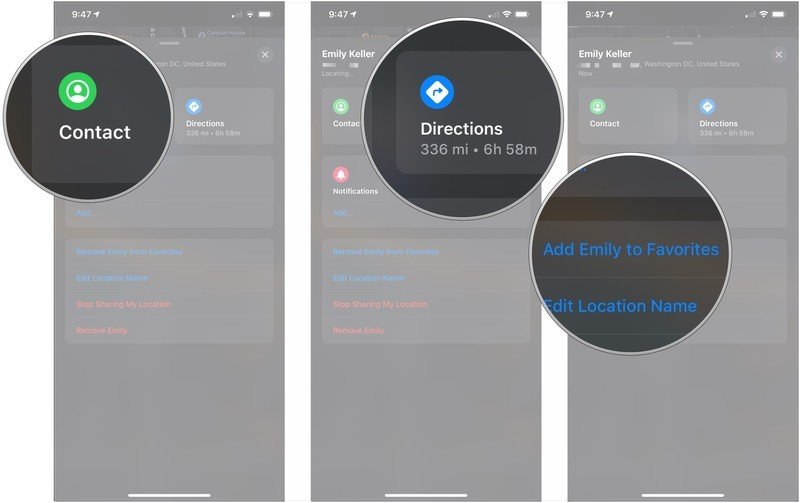
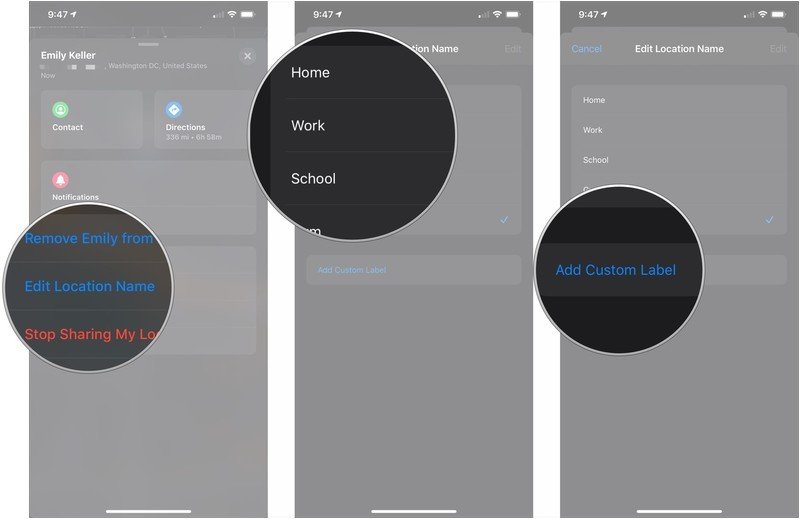
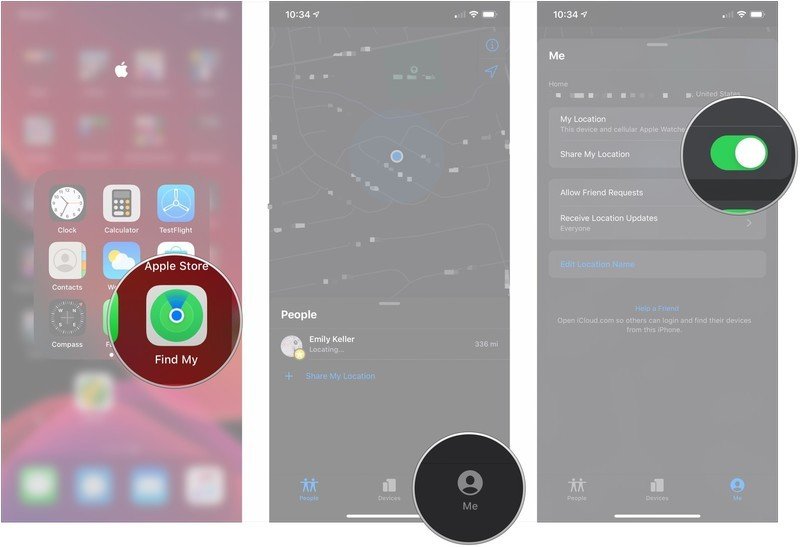
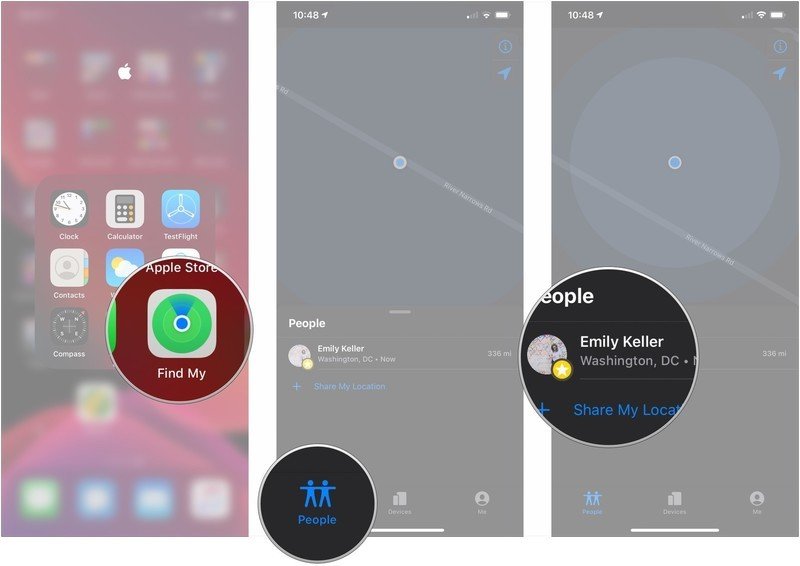
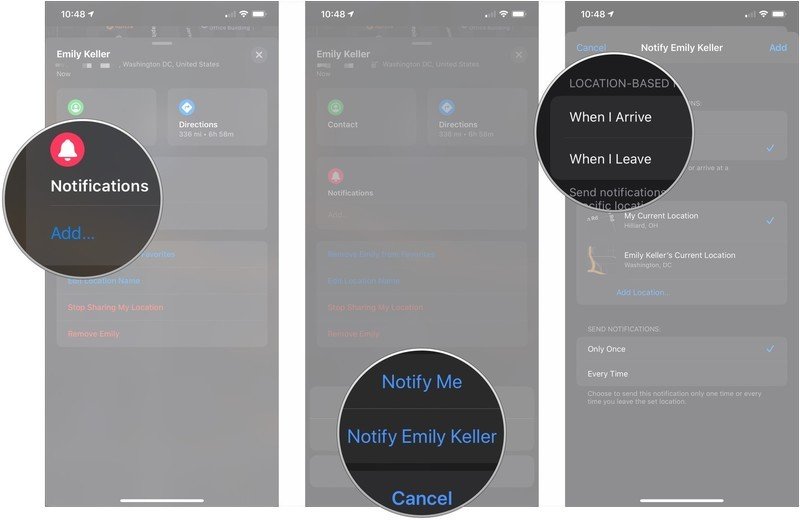
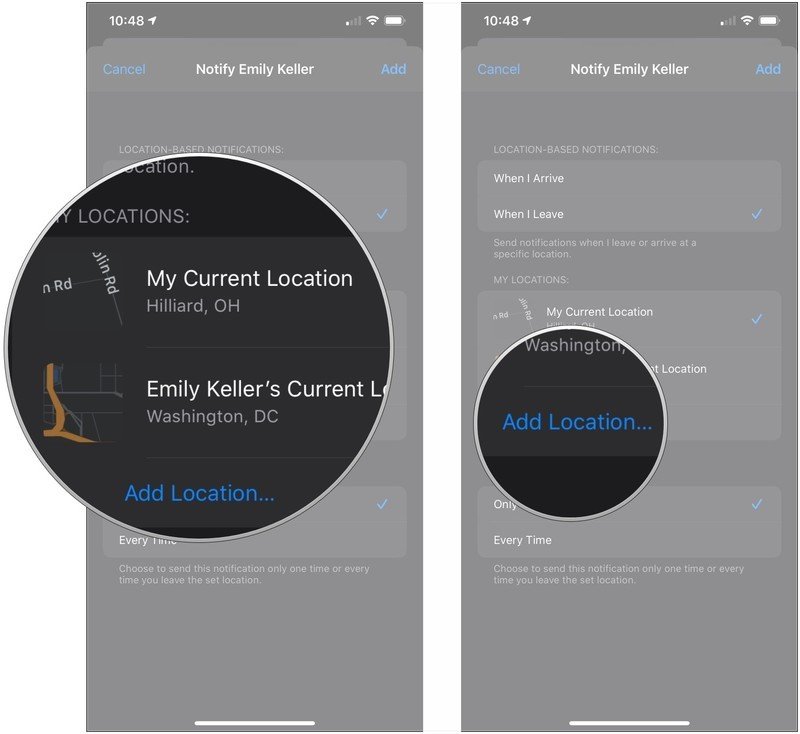
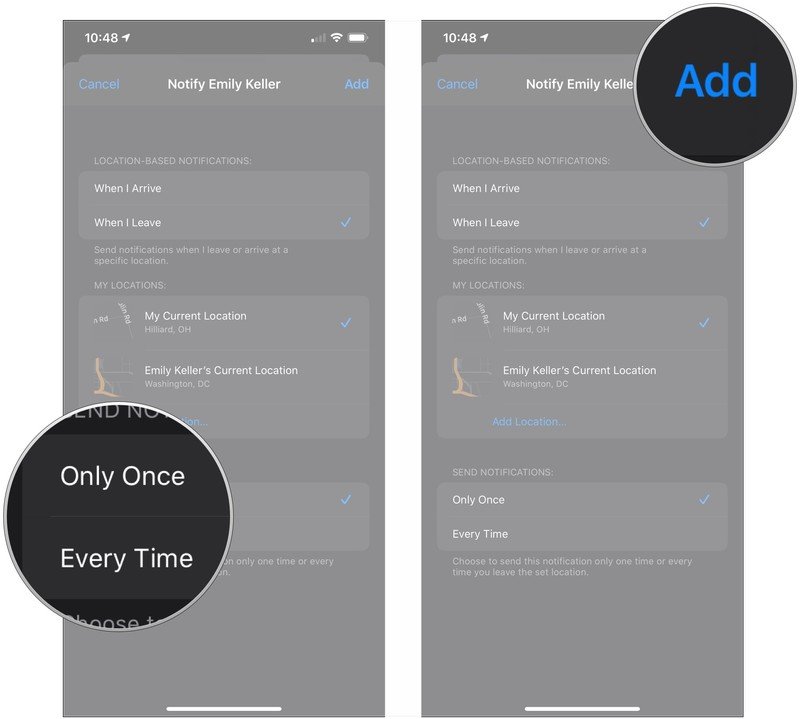
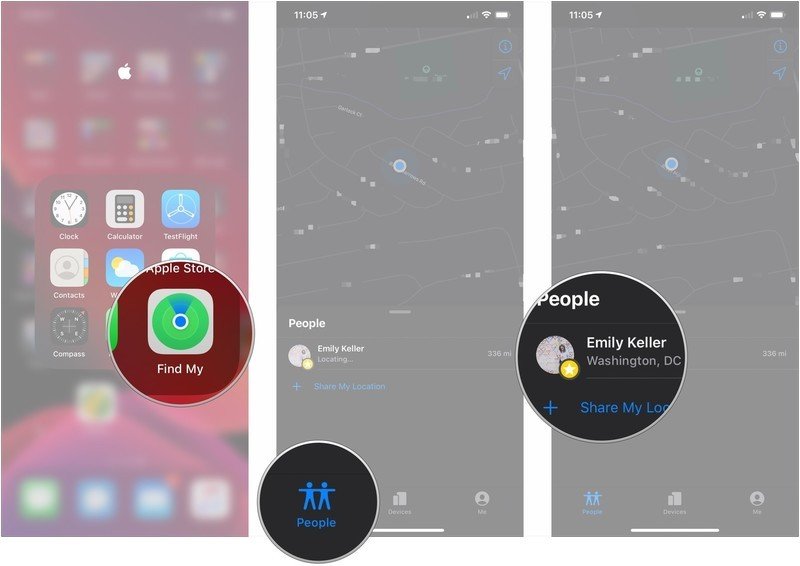
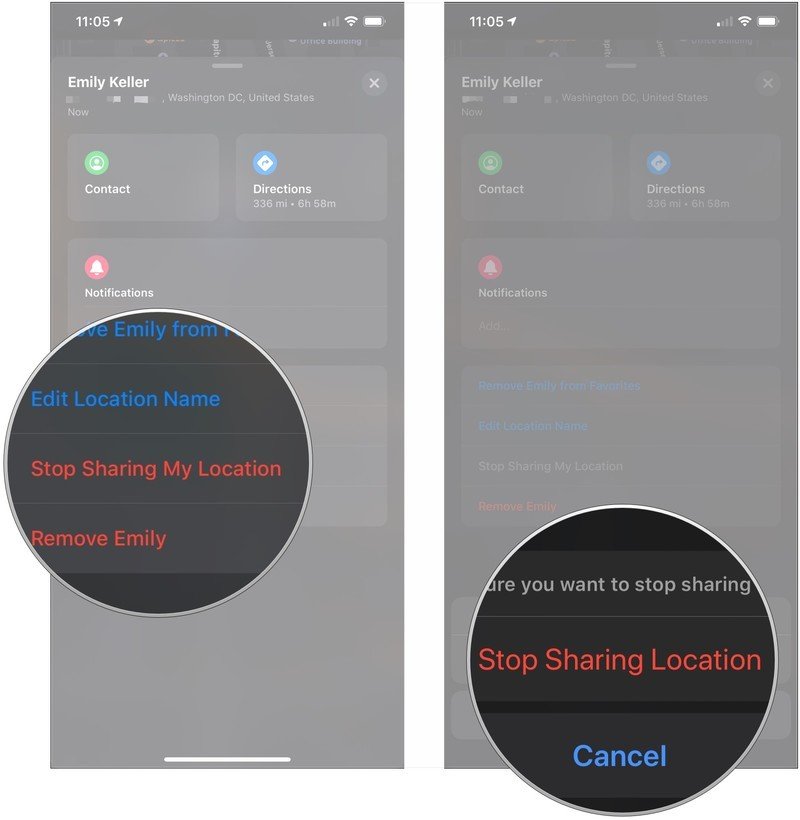

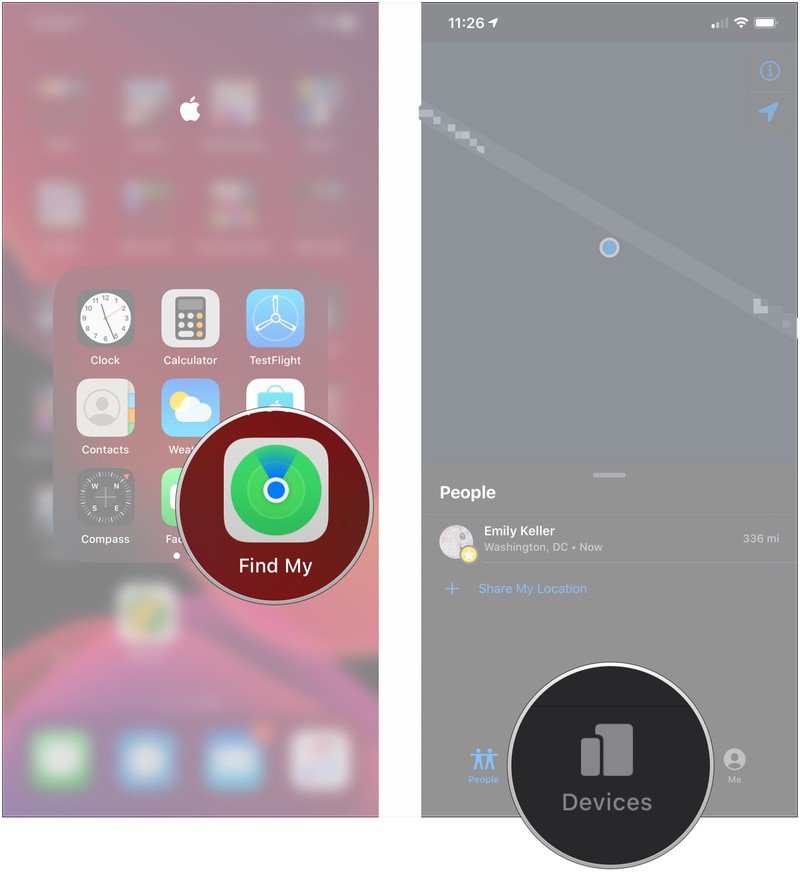
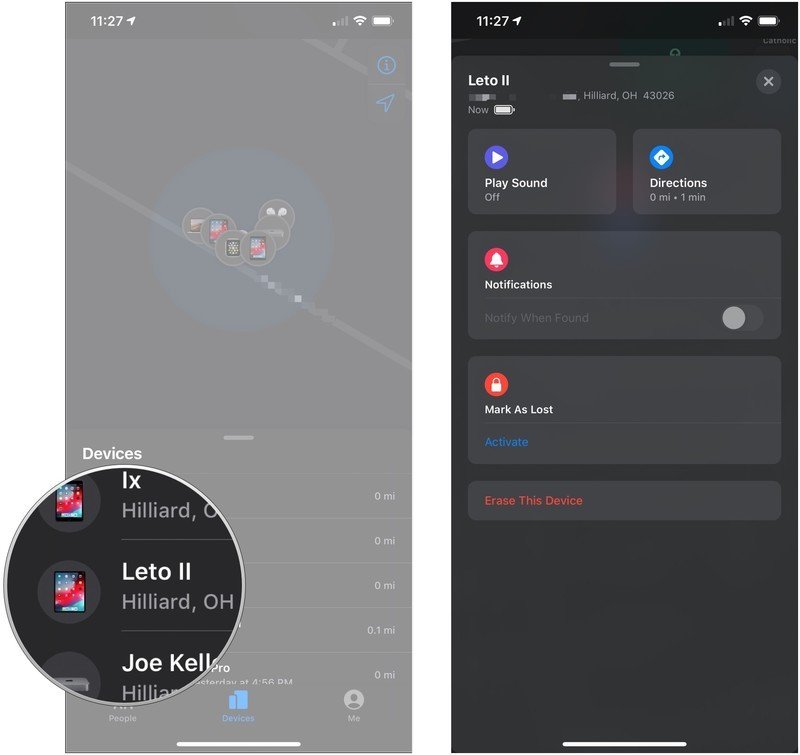
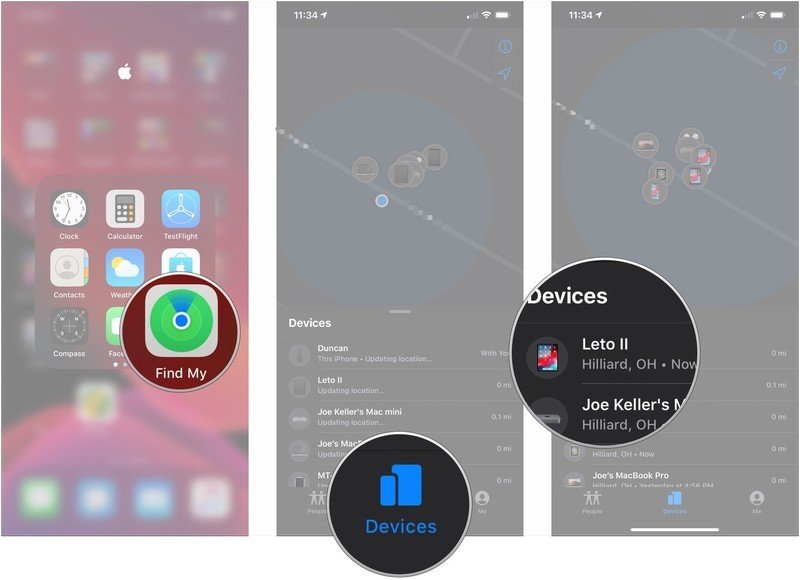
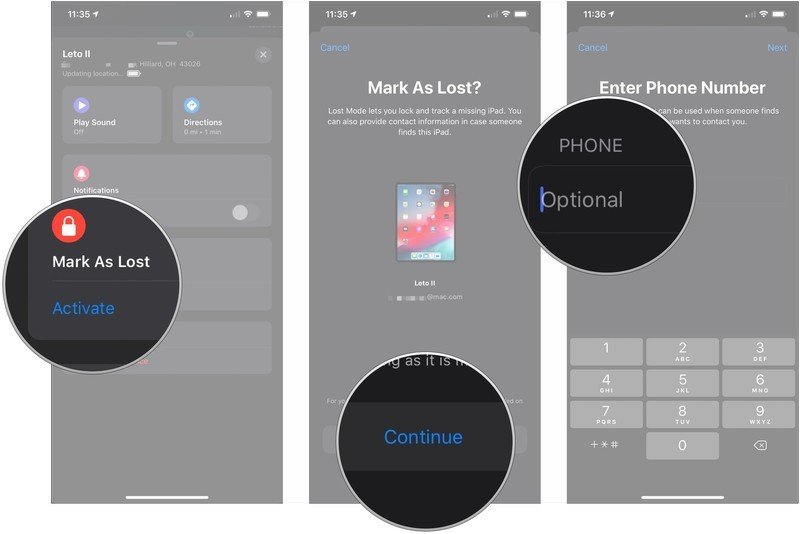
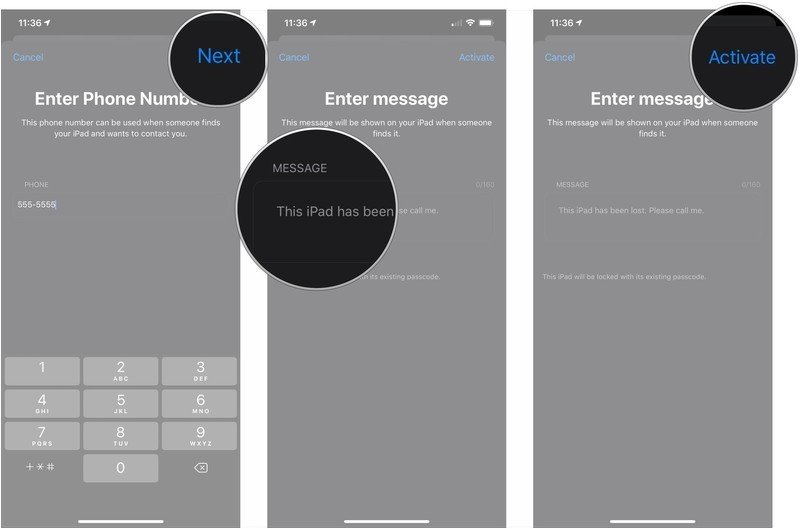
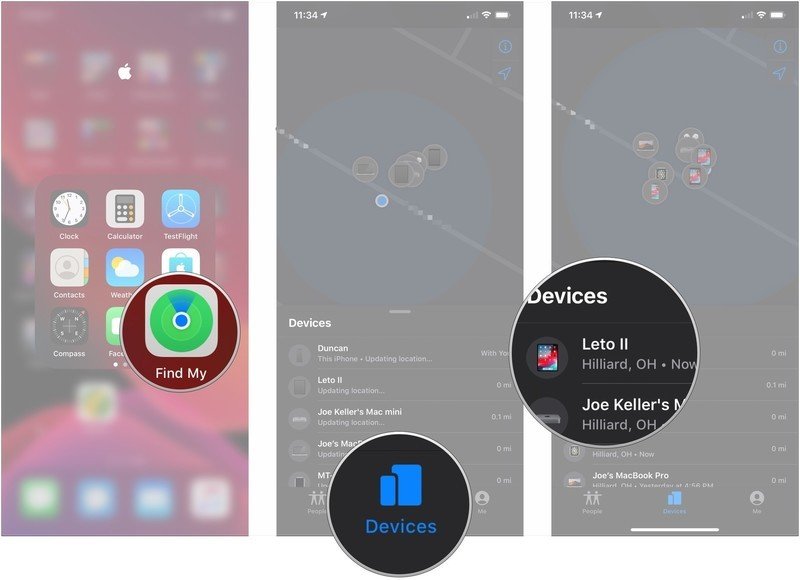
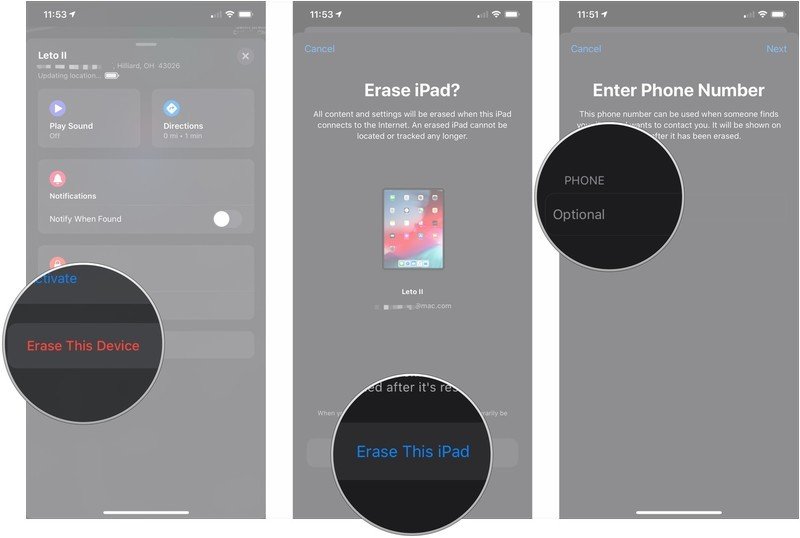
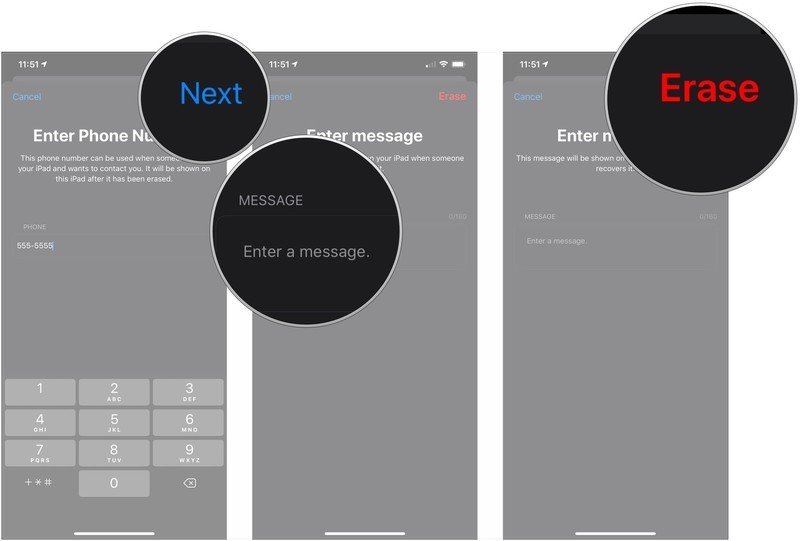
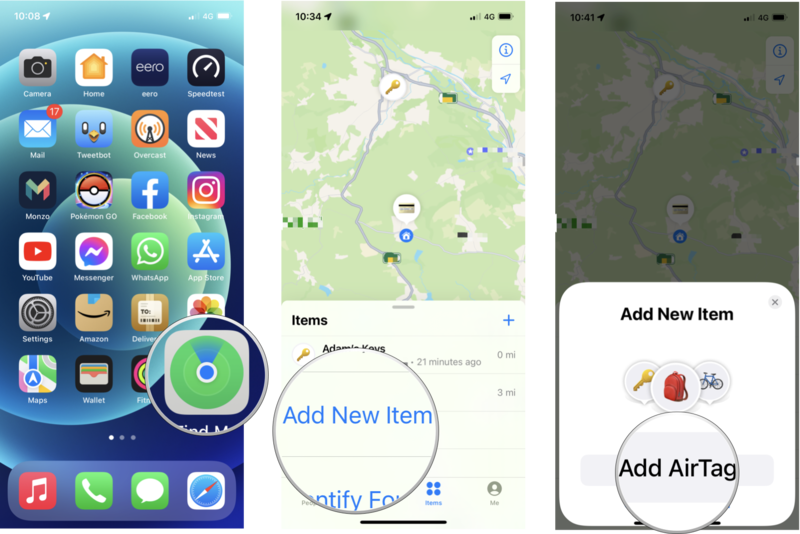
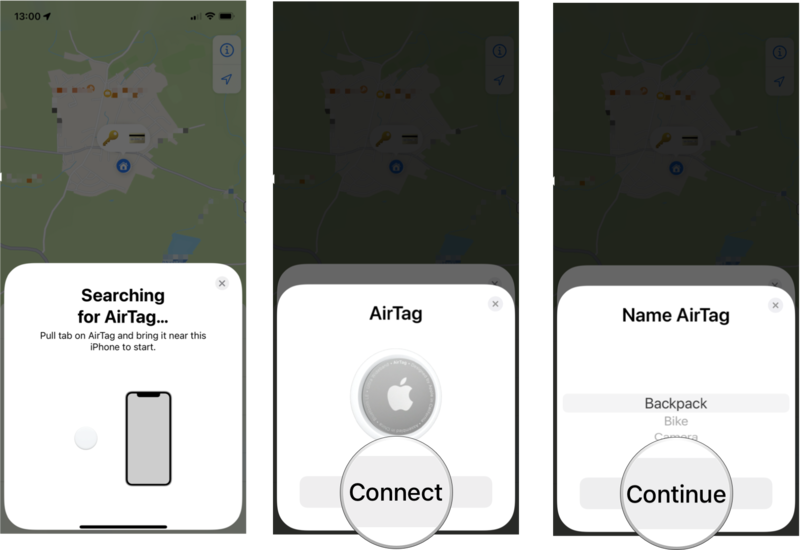
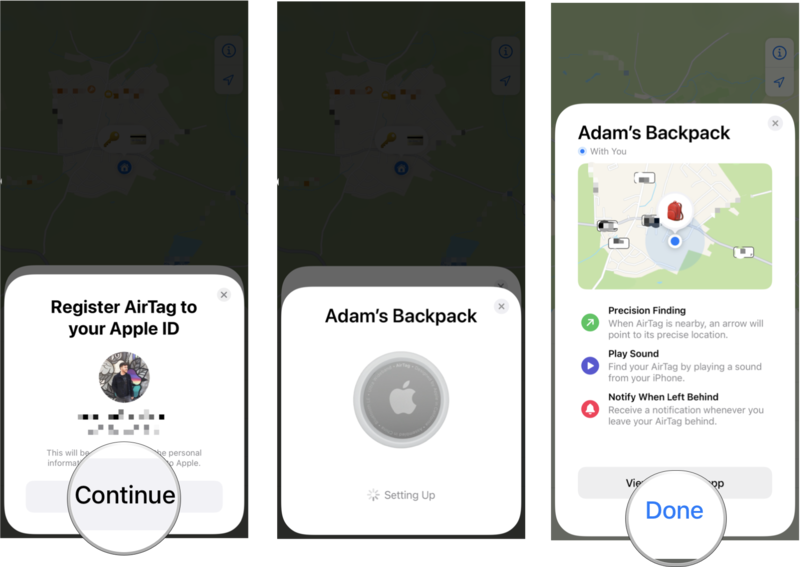
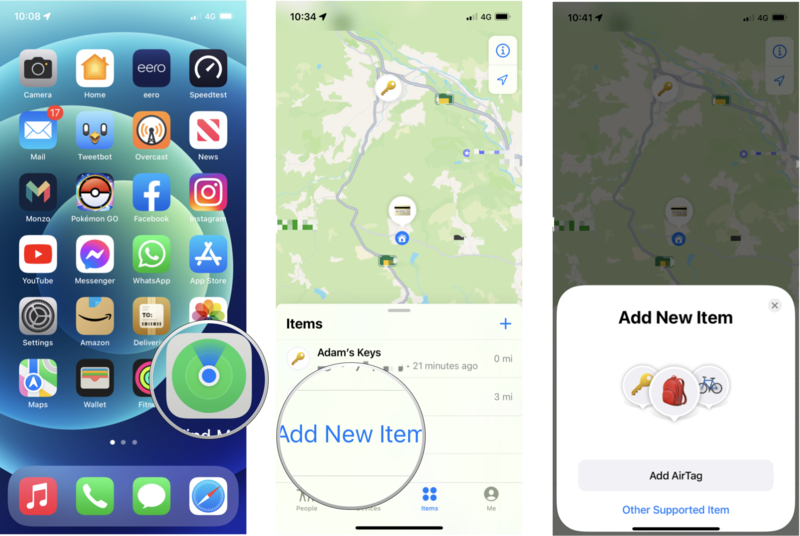
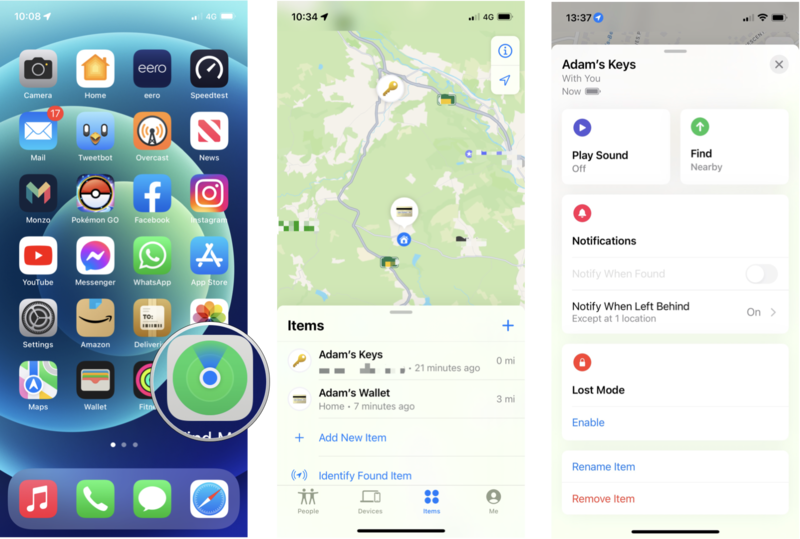
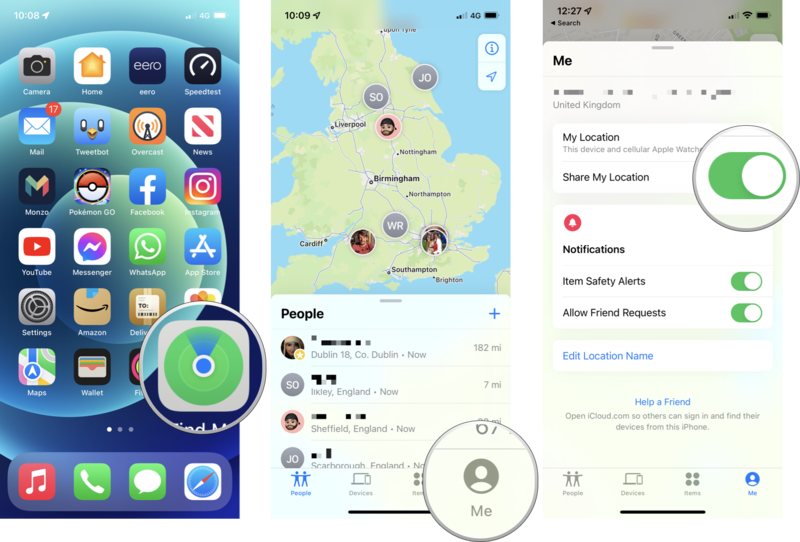
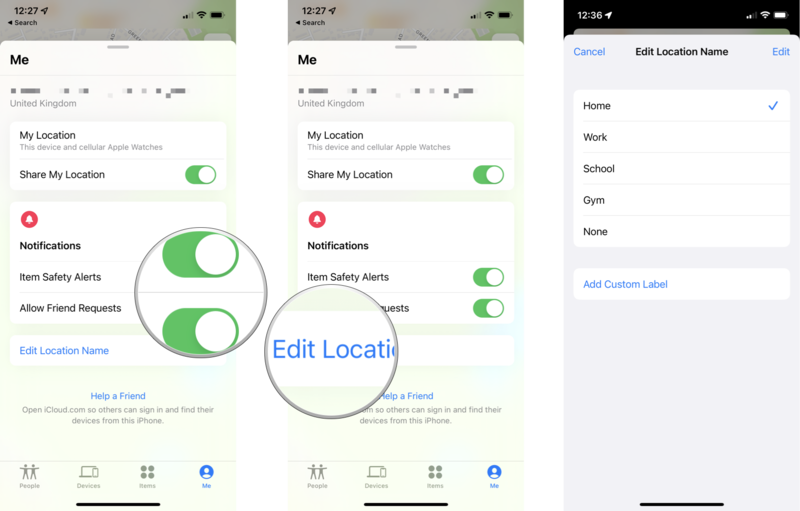

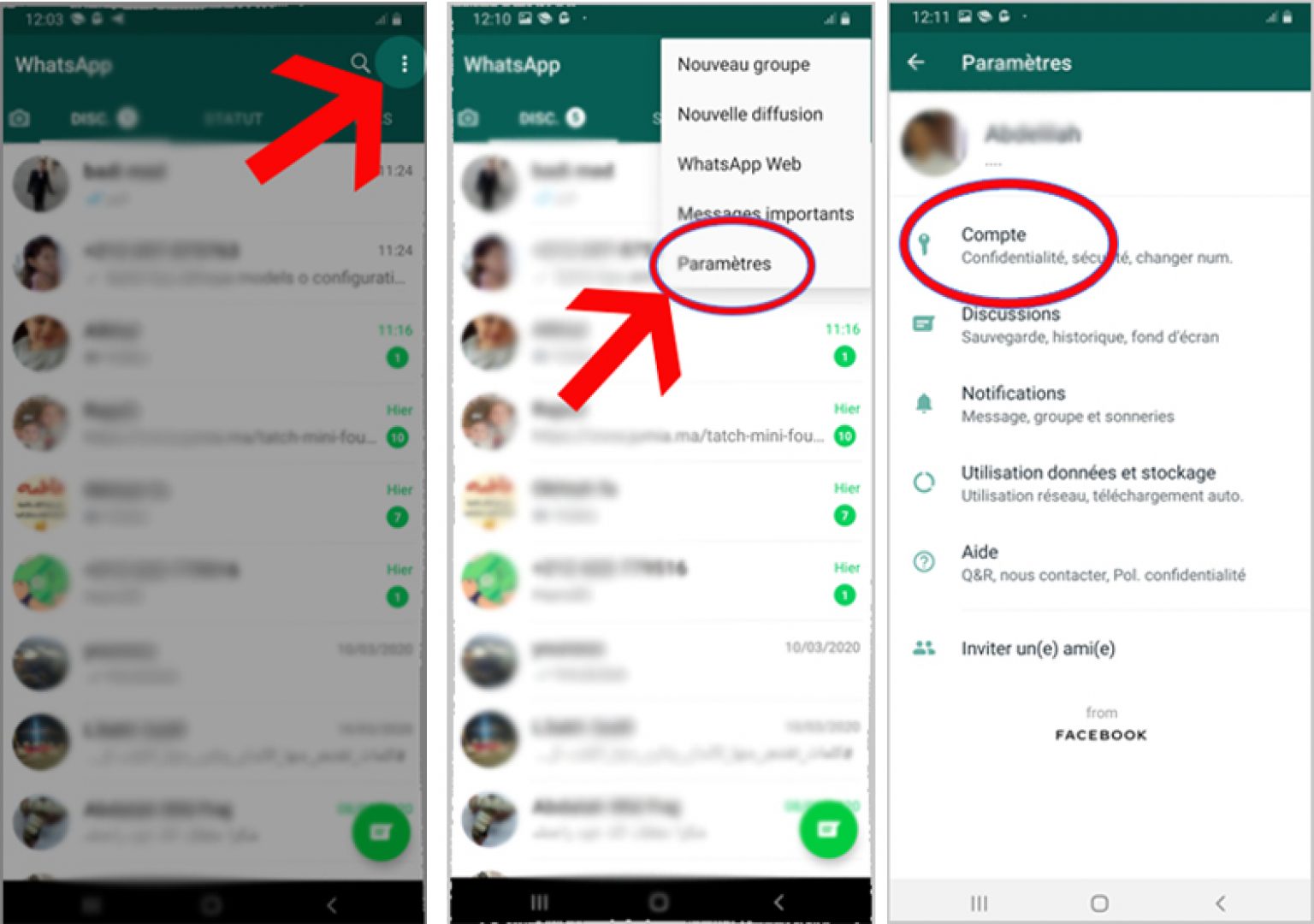
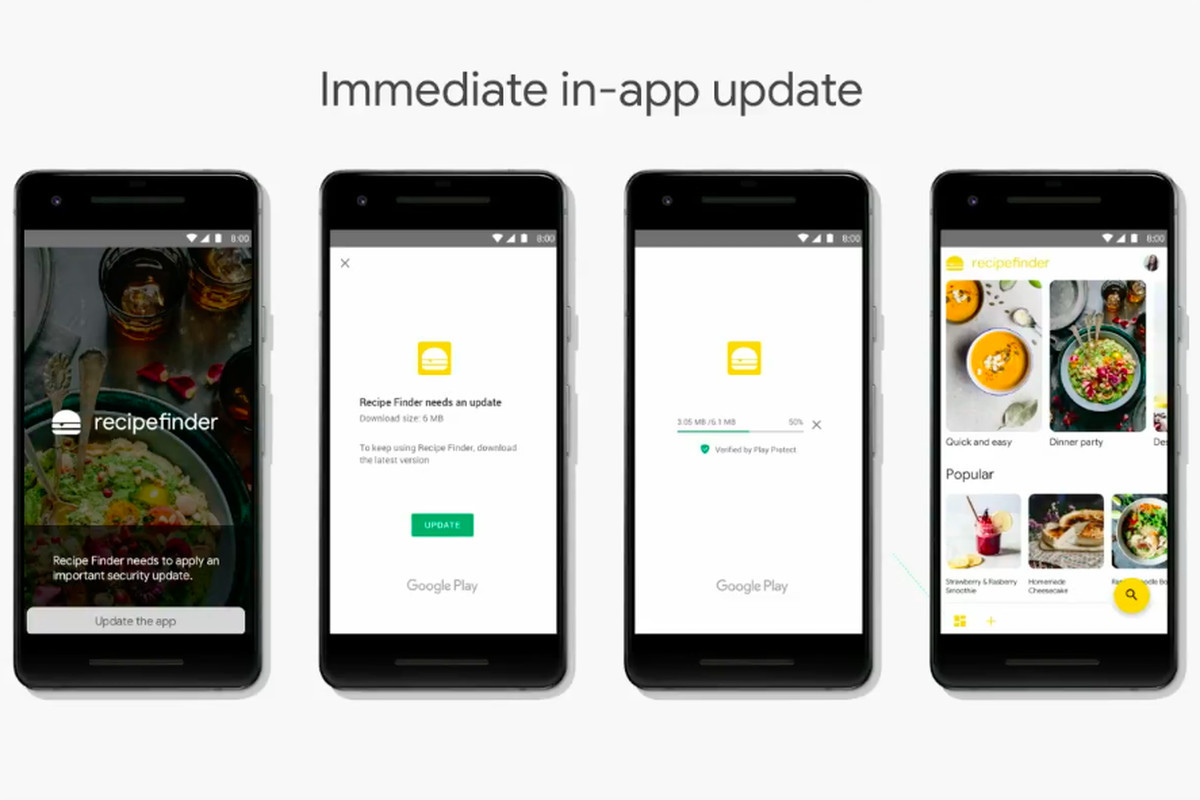
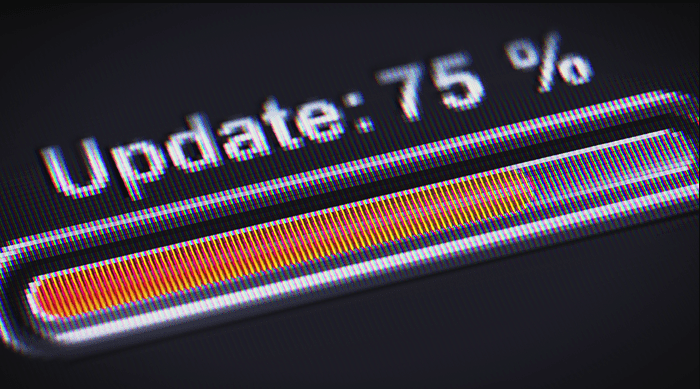
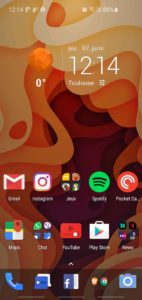
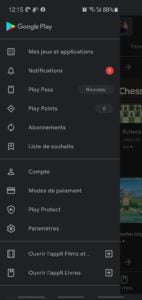
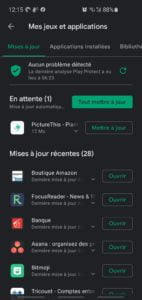

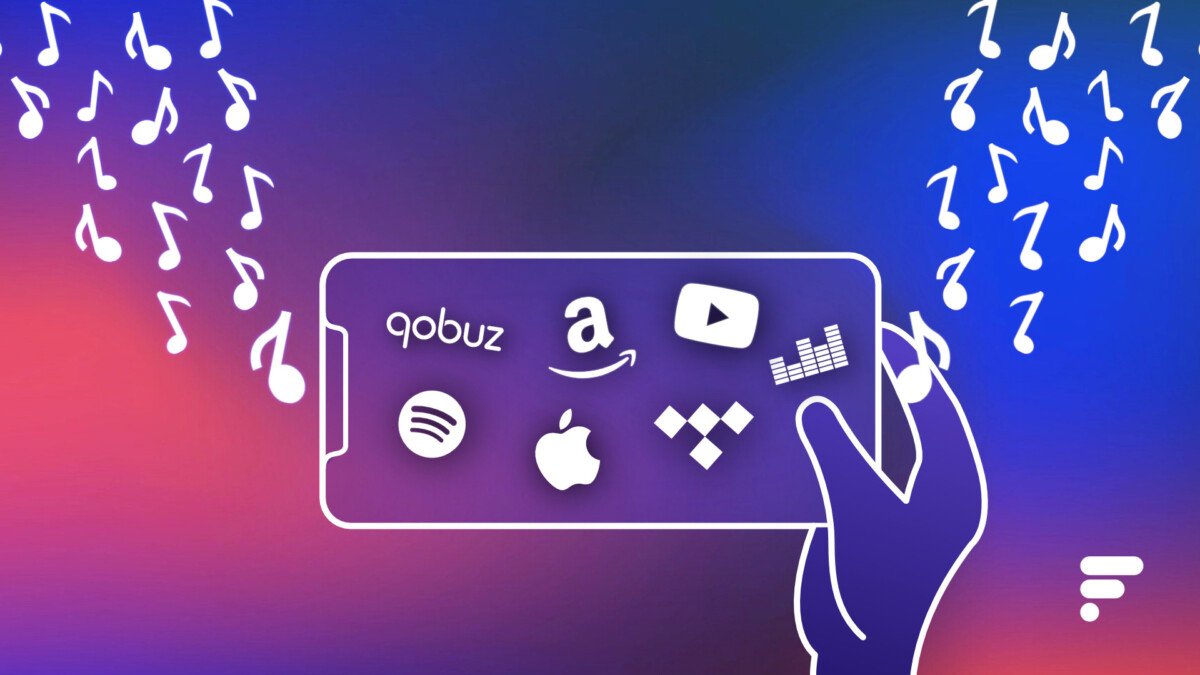 أفضل تطبيقات بث الموسيقى // المصدر: Frandroid
أفضل تطبيقات بث الموسيقى // المصدر: Frandroid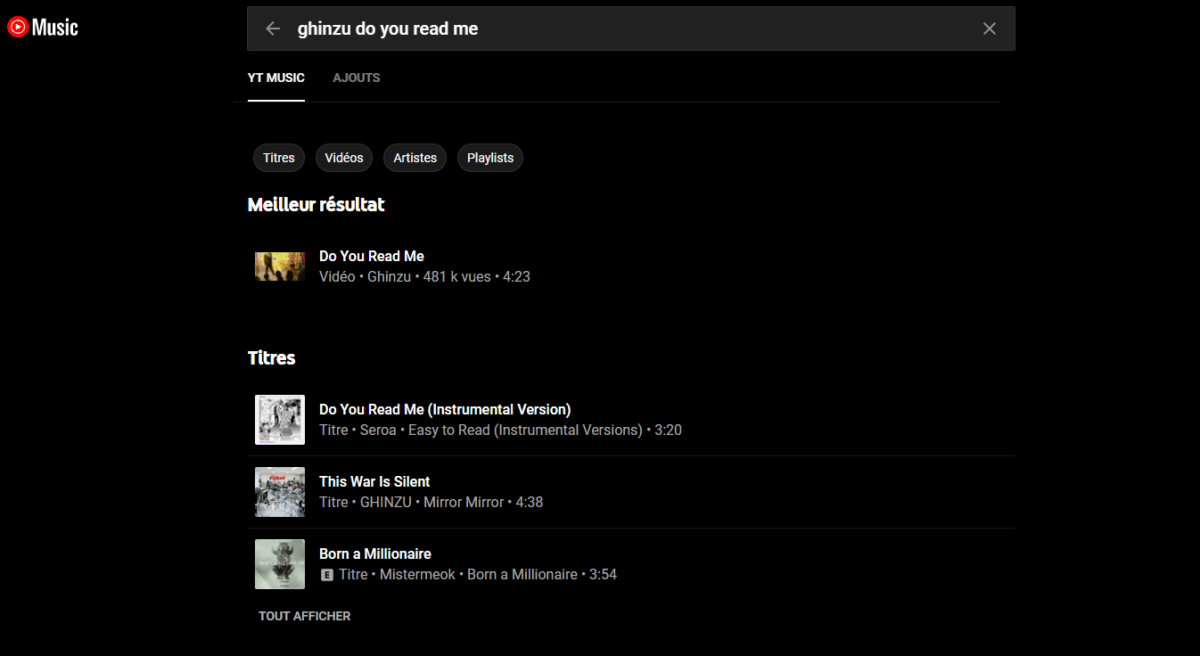 يتيح لك YouTube Music الوصول إلى مقاطع الفيديو الخاصة بالعناوين غير الموجودة في الكتالوج // المصدر: Frandroid
يتيح لك YouTube Music الوصول إلى مقاطع الفيديو الخاصة بالعناوين غير الموجودة في الكتالوج // المصدر: Frandroid